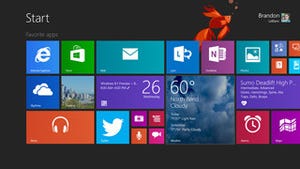ロック画面に加わった三つの機能
Windows 8.1に加わった変化は、目に見える部分はもちろん、目に見えないシステム内部まで範囲を広げると、枚挙に暇がありません。そこで順次Windows 8.1に加わった特徴的な新機能を一つずつ紹介しましょう。
ロック画面は個人データや電子メールの内容など、コンピューターに保存したプライバシー情報を保護するために欠かせない機能です。Windows OSは以前からロック機能を備えていましたが、iOSやAndroidのようにスマートフォン/タブレット向けOSと同じ方向性を備えるWindows 8から、新たな「ロック画面」を搭載しています。
ロック画面には日時やネットワーク状態、バッテリー残量を示すアイコンに加え、Windowsストアアプリの状態を示すアイコンも並びますが、Windows 8.1では、三つの機能が加わったことを確認できます。
一つめはカメラ呼び出し機能。ロック画面を下方向へスワイプしますと、カメラ機能が起動します。画面右側には写真撮影用と動画撮影用のボタンが用意され、各ボタンをクリック/タップすると撮影が始まる仕組み。アプリバーの<カメラロール>ボタンをクリック/タップすることで、撮影内容を確認できます(図01)。
アプリバーに並ぶボタンの機能も説明しましょう。<ロック解除>ボタンは文字どおりロック解除を行った状態に移行し、サインイン操作を求められます。正面/背面カメラの切り替えは<カメラの変更>ボタン、三秒間のカウントダウンを経てから写真撮影を行うには<タイマー>ボタンをクリック/タップしてください。そして、<露出>ボタンをクリック/タップしますと、スライダーによって露出度の調整が可能です。
もう一つは、Skypeの呼び出し通知。Windows 8の場合、Windowsストアアプリ版Skypeによる着信が来ても、ロック画面を解除して応答しなければなりませんでしたが、Windows 8.1では通知によって着信中であることを知らされます(図02)。
ただし、Windowsストアアプリ版SkypeかWindows 8.1プレビューの問題なのか分かりませんが、通知をクリック/タップしても反応せず、着信に応答するにはロック画面の解除が必要でした。普通に考えれば、ロック画面のまま応答できた方が利便性も向上しますが、不特定多数が応答できるのもセキュリティの問題が発生します。今後どのような動作になるのか分かりませんが、何らかの仕様変更が加わるべきでしょう。
三つめの機能を紹介する前に、「PC設定」のロック画面に関する設定項目をご覧ください。Windows 8とWindows 8.1プレビューを比べると「スライドショー」「カメラ」という二つの新しいカテゴリが加わりました。後者は先ほど述べたカメラ機能ですが、前者は文字どおりロック画面をスライドショー化するというものです(図03~04)。
「ロック画面でスライドショーを再生する」のスイッチをオンにしますと、スライドショー機能に関する設定項目が現れます。初期状態では各ユーザーのピクチャフォルダーに保存した画像ファイルが使用されますが、「フォルダーの追加」をクリック/タップすることで、異なるフォルダーに保存した画像ファイルを使用することも可能。
SkyDrive上のフォルダーやLAN上の共有フォルダーに保存した画像ファイルに加え、ホームグループ参加中は、他のコンピューターに保存している画像ファイルも利用できます(図05~06)。
この他にも「次の時間PCが非アクティブになったらロック画面を表示する」「スライドショーを次の時間再生後、ディスプレイの電源を切る」という二つの項目が設定可能に。前者は1分/2分/5分/15分/30分/1時間から、後者は30分/1時間/3時間/オフにしない、から選択できます。シンプルなアニメーション効果で切り替わる写真は、ゆっくりとした拡大処理を行いつつ、一定のタイミングで切り替わると同時に、各写真をコラージュした表示も行われます(図07~08)。
スライドショーは単純ながらも、デスクトップ型コンピューターとタブレットを併用している方にとって便利な機能です。家族やペット、思い出の旅行先などお好きな写真を保存しているフォルダーを指定し、未使用時のタブレット型コンピューターを有効活用してください。